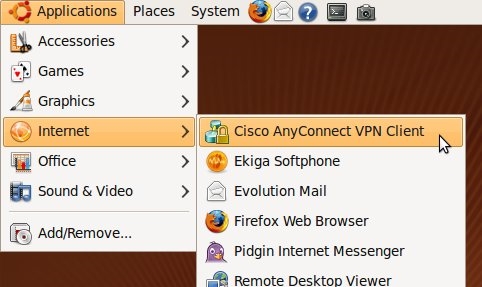Jag har skrivit mer än en artikel om firmware för TP-Link-routrar. I grund och botten är detta instruktioner för specifika routermodeller. Och naturligtvis, så snart möjligheten uppstod, bestämde jag mig för att skriva en instruktion för firmware för TP-Link TL-WR940N-routern (TL-WR941ND). Jag skrev om att sätta upp dessa två modeller i den här artikeln. Modellen är mycket populär, vilket innebär att artikeln om uppdatering av firmware borde vara användbar för många.
Processen med att uppdatera programvaran på TL-WR940N-routern är nästan densamma som att uppdatera andra TP-Link-modeller. Ändå måste du först ladda ner firmwarefilen för en specifik modell och maskinvaruversion, ansluta routern via kabel, gå till inställningarna och uppdatera programvaran. Om du är intresserad av frågan om det är nödvändigt att uppdatera firmware, tror jag att det är nödvändigt. Det är sant att många är engagerade i denna procedur bara när det finns några problem med routern.
Du har en TL-WR940N-router, eller TL-WR941ND kan vara antingen i ett vitt eller svart fall (börjar med hårdvaruversionen v3 och v6 för 941ND). Jag har en ny version, i ett svart fodral. Det är ingen skillnad.
Firmware nedladdning för TP-Link TL-WR940N och TL-WR941ND
För att ta reda på vilken firmware du ska ladda ner måste du ta reda på routerns hårdvaruversion. Det anges på en klistermärke på enhetens undersida. På min TL-WR940N ser det ut så här:

Som du kan se har jag Ver: 3.0. Kom ihåg versionen av din router, den måste anges på webbplatsen. Om du till exempel har Ver: 2.3 betyder det att du har den andra hårdvaruversionen (Ver: 2).
Jag ger länkar för att ladda ner firmware från den officiella webbplatsen:
- För TL-WR940N - http://www.tp-link.ua/ru/download/TL-WR940N.html#Firmware
- För TL-WR941ND - http://www.tp-link.ua/ru/download/TL-WR941ND_V6.html#Firmware
Följ länken (beroende på vilken modell du har) och välj maskinvaruversionen för din router. Klicka på fliken "Firmware" eller "Firmware".

Bläddra ner på sidan och ladda ner den firmware som krävs. All information om ändringar, släppdatum, kontrollpanelens språk etc. kommer att anges där. Spara arkivet med firmware på datorn.

Öppna det nedladdade arkivet och extrahera firmwarefilen från det. Det är i .bin-format.

Routeranslutning
Du måste uppdatera programvaran när du ansluter till routern via en nätverkskabel. Det är farligt att blinka via Wi-Fi. Därför tar vi den nätverkskabel som medföljer routern och använder den för att ansluta routern till en dator eller bärbar dator.

Allt är klart. Låt oss fortsätta.
Firmwareuppdatering för TL-WR940N (TL-WR941ND) via kontrollpanelen
Öppna webbläsaren på datorn och gå till routerinställningarna påtplinkwifi.net, 192.168.1.1, eller 192.168.0.1... Adressen för att ange inställningarna anges på själva routern.
En auktoriseringssida visas. Ange ditt användarnamn och lösenord. Fabriksadministratör och admin. Men kanske ändrade du dem. Detta är inte ett lösenord från Wi-Fi utan från routerns kontrollpanel.

Gå sedan till fliken "Systemverktyg" - "Firmwareuppgradering". Klicka på knappen "Välj fil", öppna firmwarefilen och klicka på knappen "Uppgradera" för att börja uppdatera.

Programuppdateringsprocessen startar.
Stäng aldrig av routerns ström under uppdateringsprocessen. Koppla inte heller bort nätverkskabeln. Bättre än, rör inte alls.
När uppdateringen är klar bör inställningssidan uppdateras och du kommer att se kontrollpanelen. Du kan fortsätta använda routern.
Om du har problem med TP-Link TL-WR941ND-firmware, lämna dina frågor i kommentarerna.